विज्ञापन
चाहे आप एक आईटी विश्लेषक हों या एक नियमित कंप्यूटर उपयोगकर्ता, ऐसे बहुत से कार्य हैं जिन्हें आपको अपने पीसी पर अक्सर करने की आवश्यकता हो सकती है। VB लिपियों को विज़ुअल बेसिक प्रोग्राम्स से घटाया जाता है जो विंडोज स्क्रिप्ट की तरह काम करते हैं जो पुल अप से कुछ भी कर सकते हैं आपके कंप्यूटर हार्डवेयर के बारे में महत्वपूर्ण जानकारी, सेवाओं को रोकने और शुरू करने या अपने नेटवर्क को रीसेट करने के लिए कार्ड।
यह सीखना संभव है कि उन सभी व्यक्तिगत चीजों को सामान्य तरीके से कैसे किया जाए, या उन्हें बैच फ़ाइलों का उपयोग करके किया जाए। परंतु VB स्क्रिप्ट्स बैच स्क्रिप्ट्स से बेहतर होती हैं बैच से बेहतर: एक विंडोज स्क्रिप्टिंग होस्ट ट्यूटोरियल अधिक पढ़ें क्योंकि वे अधिक लचीले हैं। यदि आप निम्न स्क्रिप्ट को एक सामान्य स्थान पर संग्रहीत करते हैं जो आपको इसकी आवश्यकता होने पर प्राप्त करने के लिए त्वरित है, तो आप इन कार्यों को थोड़े समय में पूरा कर सकते हैं। आप बस स्क्रिप्ट पर डबल-क्लिक करें, एक संकेत का उत्तर दें, और कार्य पूरा हो गया है।
निम्नलिखित VB विंडोज स्क्रिप्ट्स पर एक नज़र डालें और यदि आप कोई भी उपयोग करना चाहते हैं, तो स्क्रिप्ट को कॉपी करके पेस्ट करें
नोटपैड या अन्य कोडिंग नोट्स टूल प्रोग्रामर्स और कोडर्स के लिए 7 बेस्ट नोट-टेकिंग ऐप्सएक प्रोग्रामर के रूप में संगठित रहना कठिन हो सकता है! यहां कोडर्स और डेवलपर्स को ध्यान में रखते हुए सबसे अच्छे नोट लेने वाले ऐप दिए गए हैं। अधिक पढ़ें और इसे WSF फ़ाइल के रूप में सहेजें।अपने विंडोज लिपियों को तैयार करें
नीचे दी गई प्रत्येक स्क्रिप्ट केवल एक डबल क्लिक के साथ चलेगी, जब तक आपने .WSF एक्सटेंशन वाली फ़ाइल को नाम नहीं दिया है, और आपने शुरुआत में कोड भी संलग्न किया है:
यह सुनिश्चित करता है कि विंडोज़ आपकी स्क्रिप्ट में लिखी गई भाषा को पहचान लेगी और उसे ठीक से प्रोसेस कर देगी।
1. कंप्यूटर सूचना के लिए विंडोज लिपियों का उपयोग करें
विंडोज WMI, या विंडोज मैनेजमेंट इंस्ट्रूमेंटेशन नामक कुछ प्रदान करता है, जो आपकी स्क्रिप्ट को ऑपरेटिंग सिस्टम के घटकों तक पहुंचने के लिए इंटरफ़ेस प्रदान करता है। आप वास्तव में अपने सिस्टम के बारे में वर्तमान जानकारी प्राप्त करने के लिए WMI के विरुद्ध क्वेरी चला सकते हैं। Microsoft सभी की पूरी सूची प्रदान करता है प्रश्नों की श्रेणियां आप सिस्टम के खिलाफ कर सकते हैं।
हमने कवर किया है कि VBA का उपयोग कैसे करें एक्सेल में कंप्यूटर की जानकारी खींचो एक साधारण एक्सेल VBA स्क्रिप्ट का उपयोग करके अपने सभी पीसी की जानकारी कैसे देखेंएक्सेल और 10 मिनट का काम आपको आपके कंप्यूटर के बारे में और अधिक विस्तृत जानकारी देगा, जितना आपने कभी सोचा था। इतना अच्छा लगता है कि यह सही नहीं हो सकता? यह विंडोज है, अगर आप जानते हैं कि इसका उपयोग कैसे करना है। अधिक पढ़ें , लेकिन आप एक्सेल के बाहर एक साधारण VB स्क्रिप्ट का उपयोग करके ऐसा ही कर सकते हैं।
इस उदाहरण में हम प्रोसेसर की जानकारी (परिवार, निर्माता और कोर की संख्या) के लिए सिस्टम को क्वेरी करने जा रहे हैं। बैटरी की जानकारी पावर थ्रॉटलिंग के साथ विंडोज 10 में बैटरी लाइफ कैसे बचाएंमाइक्रोसॉफ्ट ने पावर थ्रॉटलिंग की शुरुआत की, जो विंडोज यूजर्स को इस बात पर अधिक नियंत्रण देता है कि बैकग्राउंड में चलने के दौरान अलग-अलग ऐप बैटरी की खपत को कैसे संभालते हैं। अधिक पढ़ें (विवरण और स्थिति), और तार्किक डिस्क जानकारी विंडोज 10 में डिस्क स्पेस कैसे बचाएंडिस्क स्थान आवश्यकताओं के संदर्भ में, विंडोज 10 सर्वथा लचर है। एक छोटे एसएसडी पर 20 जीबी बर्बाद करना निराशाजनक हो सकता है। सौभाग्य से, आप विंडोज 10 के पदचिह्न को कम कर सकते हैं और उस स्थान में से कुछ को पुनः प्राप्त कर सकते हैं। अधिक पढ़ें (नाम, मुक्त स्थान शेष, और समग्र आकार)। फिर हम आसानी से देखने के लिए CSV फ़ाइल में इस जानकारी का उत्पादन करेंगे।
पहला कदम यह है कि आप CSV फ़ाइल के आउटपुट के लिए FileSystemObject का उपयोग करें, और फ़ाइल बनाएँ:
OFSO = CreateObject ("स्क्रिप्टिंग) सेट करें। FileSystemObject ") sFile1 = "MyComputerInfo.csv" सेट करें OFile1 = oFSO.CreateTextFile (sFile1, 1)अगला कदम WMI क्वेरी सेट करना और उसे निष्पादित करना है:
strQuery = "चुने हुए परिवार, निर्माता, Win32_Processor से नंबरऑफर्स" ColResults = GetObject ("winmgmts: //./root/cimv2") .ExecQuery (strQuery) सेट करें।अंत में, परिणामों के माध्यम से छाँटें और सीएसवी फ़ाइल को जानकारी आउटपुट करें। यदि आप फैंसी बनना चाहते हैं, तो अपनी आउटपुट फ़ाइल को बेहतर बनाने में मदद करने के लिए कुछ पंक्तियों के साथ इसे प्रस्तुत करें:
oFile1.WriteLine "प्रोसेसर सूचना" oFile1.WriteLine "" प्रत्येक objResult के लिए colResults strResults = "Family:," + CStr (objResult) में। परिवार) oFile1.WriteLine strResults strResults = "निर्माता:", + CStr (objResult)। निर्माता) oFile1.WriteLine strResults strResults = "करोड़ों की संख्या:" + CStr (objResult)। NumberOfCores) oFile1.WriteLine strResults। आगेयदि आप अपना कोड अभी चलाते हैं, तो यह वही है जो आपका आउटपुट दिखाई देगा:
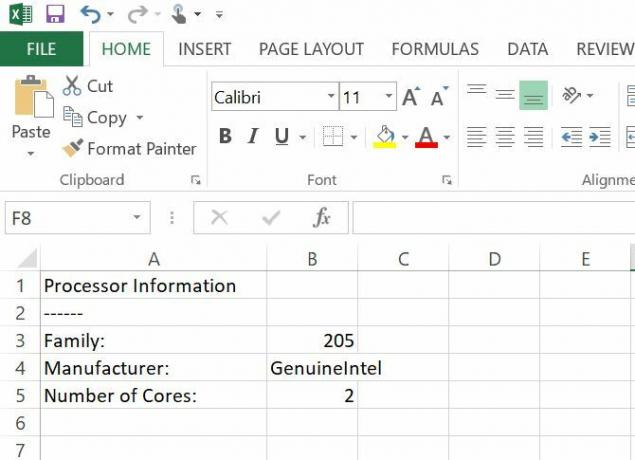
अपने कोड के अगले दो खंडों के लिए, आप केवल अतिरिक्त जानकारी के लिए क्वेरी को दोहराने और बदलने जा रहे हैं। यहाँ बैटरी जानकारी क्वेरी है:
oFile1.WriteLine "" strQuery = "का चयन करें वर्णन, Win32_Battery से स्थिति" ColResults = GetObject ("winmgmts: //./root/cimv2") .ExecQuery (strQuery) सेट करें। oFile1.WriteLine "बैटरी जानकारी" oFile1.WriteLine "" प्रत्येक objResult के लिए colResults strResults = "स्थिति:," + CStr (objResult) में। विवरण) oFile1.WriteLine strResults strResults = "विवरण:", + CStr (objResult)। स्थिति) oFile1.WriteLine strResults। आगेऔर यहाँ तार्किक डिस्क क्वेरी के लिए अगला भाग है:
oFile1.WriteLine "" strQuery = "Win32_LogicalDisk से नाम, फ्रीस्पेस, आकार चुनें" ColResults = GetObject ("winmgmts: //./root/cimv2") .ExecQuery (strQuery) सेट करें। oFile1.WriteLine "डिस्क सूचना" oFile1.WriteLine "" तार्किक डिस्क स्थान की पहचान करें। प्रत्येक objResult के लिए colResults strResults = "नाम:," + CStr (objResult) में। नाम) oFile1.WriteLine strResults strResults = "फ्री स्पेस:," + CStr (objResult)। फ्रीस्पेस) oFile1.WriteLine strResults strResults = "डिस्क आकार:" + CStr (obstResult)। आकार) oFile1.WriteLine strResults। आगेअंत में, फ़ाइल को बंद करके और "कुछ भी नहीं" पर ऑब्जेक्ट सेट करके कोड को बंद करना याद रखें:
oFile1.Close सेट oFile1 = कुछ भी नहीं। सेट colResults = कुछ भी नहीं। strResults = ""उस सभी कोड को अपनी नई .WSF फ़ाइल में रखें, उसे चलाएं, और यहां आपका आउटपुट कैसा दिखेगा:

बस किसी भी अन्य कंप्यूटर डिवाइस या सॉफ़्टवेयर के बारे में उपरोक्त प्रश्नों को स्वैप करें जिनके बारे में आप जानकारी प्राप्त करना चाहते हैं, और आप ए प्राप्त कर सकते हैं पूरी प्रणाली की रिपोर्ट कैसे एक स्वचालित पीसी स्वास्थ्य रिपोर्टिंग प्रणाली बनाने के लिएआप दोपहर का भोजन कर रहे हैं क्योंकि आपका मोबाइल आपको एक महत्वपूर्ण पाठ से सचेत करता है। एसएमएस में लिखा है: "होम कंप्यूटर अलर्ट: 3 हैकिंग के प्रयास।" यह कल्पना नहीं है! आइए हम आपको दिखाते हैं कि यह कैसे करना है! अधिक पढ़ें किसी भी समय आप माउस के सिर्फ एक क्लिक के साथ पसंद करते हैं।
2. स्टॉप एंड स्टार्ट सर्विसेज
ऐसे समय होंगे जब कुछ सेवाओं में समस्या होती है, और फिर से ठीक से चलने के लिए बस एक त्वरित पुनरारंभ की आवश्यकता होती है। यह विशेष रूप से है आईटी में सच है इससे पहले कि आप आईटी का अध्ययन करें, जानें कि आप क्या कर रहे हैंसूचना प्रौद्योगिकी (आईटी) एक ऐसा व्यापक कैरियर विकल्प बन गया है। लेकिन बहुत कम लोग वास्तव में जानते हैं कि आईटी क्या है और इसका अनुशासन क्या है। अधिक पढ़ें जब आपको सर्वर सॉफ़्टवेयर चलाने के लिए मजबूर किया जाता है जो कभी-कभी थोड़ा छोटा होता है।
यदि आप सेवा पुनः आरंभ करने की प्रक्रिया से एक मिनट पहले या दाढ़ी बनाना चाहते हैं, तो निम्नलिखित स्क्रिप्ट को कुछ जगह सुविधाजनक तरीके से संग्रहीत करें। जिस सेवा को आप फिर से शुरू करना चाहते हैं, उसके नाम पर टाइप करने के लिए यह आपको संकेत देगा और फिर वह ठीक यही करेगा।
चूंकि सेवाओं को रोकने और शुरू करने के लिए प्रशासनिक विशेषाधिकारों की आवश्यकता होती है, इसलिए आपको अपनी स्क्रिप्ट देने के लिए अपनी स्क्रिप्ट की शुरुआत में निम्नलिखित कोड रखने की आवश्यकता है उन्नत विशेषाधिकार:
यदि नहीं। तर्क। के नाम पर। अस्तित्व ("ऊंचा") फिर CreateObject ("शेल")। अनुप्रयोग ")। शेलएक्स्यूट्यूट WScript। FullName _, और WScript। ScriptFullName & /, "", "runas", 1 WScript। बाहर निकलें। अगर अंतयह हो जाने के बाद, उपयोगकर्ता इनपुट के लिए इनपुट बॉक्स चलाने के लिए बाकी कोड जोड़ें, कमांड विंडो लॉन्च करें, और इसे "नेट स्टॉप" और "नेट स्टार्ट कमांड" भेजें:
CmdShell = CreateObject ("WScript) सेट करें। शैल ") strServiceName = Inputbox ("इंटर सर्विस टू स्टॉप", "इनपुट आवश्यक") cmdShell। "Cmd.exe" चलाएं WScript। 1000 सेमी सो जाओ। SendKeys "net stop" + strServiceName। cmdShell। SendKeys "{Enter}" WScript। 1000 सेमी सो जाओ। SendKeys "net start" + strServiceName। cmdShell। SendKeys "{Enter}" WScript। 1000 सेमी सो जाओ। SendKeys "बाहर निकलें" cmdShell। SendKeys "{Enter}"यही सब है इसके लिए। सेवाओं के उपकरण के लिए चारों ओर शिकार करने की आवश्यकता नहीं है। बस इस स्क्रिप्ट को चलाएं और सेकंड में किसी भी सेवा को बंद करें और शुरू करें।
3. रजिस्ट्री सेटिंग्स, डिफ़ॉल्ट व्यवस्थापक पासवर्ड बदलें
निम्नलिखित स्क्रिप्ट के साथ, हम एक पत्थर से दो पक्षियों को मारने जा रहे हैं। यह स्क्रिप्ट आपको दिखाएगी कि कैसे रजिस्ट्री संपादित करें 5 विंडोज 10 रजिस्ट्री सुधार और अनलॉक सुविधाओं के लिए बोलते हैंरजिस्ट्री संपादक विंडोज 10 की कुछ छिपी हुई विशेषताओं को सक्षम करने का एकमात्र तरीका है। यहां हम आपको आसान विषय दिखाएंगे जैसे कि डार्क थीम को सक्षम करना या फ़ोल्डरों को छिपाना। अधिक पढ़ें एक VB स्क्रिप्ट के साथ। यह आपको एक स्क्रिप्ट भी देगा जो आपको उन रजिस्ट्री सेटिंग्स को संपादित करके डिफ़ॉल्ट विंडोज यूज़रनेम और पासवर्ड सेट करने देगा।
यहां देखिए यह कैसे काम करता है। सबसे पहले, रजिस्ट्री को संपादित करने के लिए व्यवस्थापक अधिकारों की आवश्यकता होती है, आपको अपनी स्क्रिप्ट के लिए उन्नत विशेषाधिकार सेट करने की आवश्यकता होगी:
यदि नहीं। तर्क। के नाम पर। अस्तित्व ("ऊंचा") फिर CreateObject ("शेल")। अनुप्रयोग ")। शेलएक्स्यूट्यूट WScript। FullName _, और WScript। ScriptFullName & /, "", "runas", 1 WScript। बाहर निकलें। अगर अंतउपयोगकर्ता से यह पूछने के लिए कि उपयोगकर्ता का नाम और पासवर्ड क्या है, यह पूछने के लिए पहले दो इनपुट बॉक्स चलाएँ:
strUserName = Inputbox ("डिफ़ॉल्ट उपयोगकर्ता नाम दर्ज करें", "इनपुट आवश्यक") strPassword = Inputbox ("डिफ़ॉल्ट पासवर्ड दर्ज करें", "इनपुट आवश्यक")अगला, शेल ऑब्जेक्ट सेट करें, और उन मानों को उपयुक्त रजिस्ट्री कुंजियों पर लिखें:
WshShell = CreateObject ("WScript) सेट करें। शैल ") WshShell। RegWrite "HKLM \ SOFTWARE \ Microsoft \ Windows NT \ CurrentVersion \ Winlogon \ DefaultUserName", strUserName, "REG_SZ" WshShell। RegWrite "HKLM \ SOFTWARE \ Microsoft \ Windows NT \ CurrentVersion \ Winlogon \ DefaultPassword", strPassword, "REG_SZ" सेट wshShell = कुछ नहींऔर यह सब वहाँ है "RegWrite" विधि आपको VB विंडोज स्क्रिप्ट का उपयोग करके किसी भी रजिस्ट्री कुंजी के लिए कोई भी मान लिखने देती है। आपको बस इतना ही पता होना चाहिए कि उपयुक्त रास्ता क्या है।
स्क्रिप्ट चलाएँ और संकेतों का उत्तर दें।
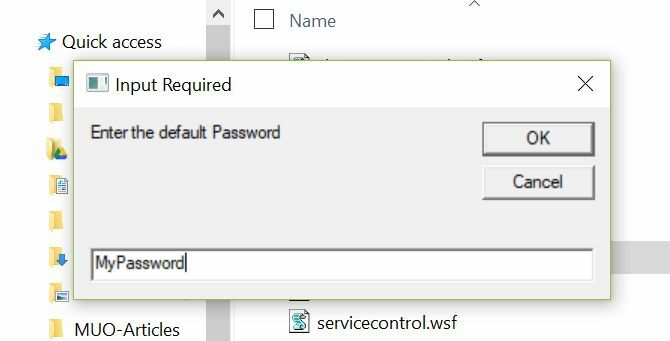
आपके द्वारा दर्ज किया गया मान स्क्रिप्ट में स्थापित रजिस्ट्री सेटिंग्स में सही डाला जाएगा।
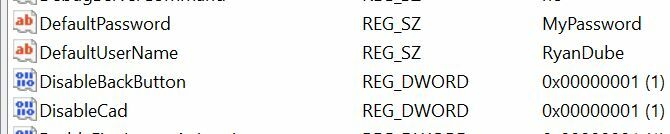
स्क्रिप्ट के साथ चारों ओर खेलते हैं और इसे अपनी पसंद के अनुसार ट्वीक करें। आप अपनी पसंद की किसी भी रजिस्ट्री कुंजी को संपादित कर सकते हैं, इसलिए रचनात्मक रहें!
4. अपना नेटवर्क कनेक्शन रीसेट करें
VB स्क्रिप्टिंग का उपयोग करके अपने नेटवर्क कनेक्शन को रीसेट करना मक्खी पर नेटवर्क सेटिंग्स बदलने के लिए एक विंडोज स्क्रिप्ट कैसे लिखेंकई कार्यालयों या कार्य परिवेशों में, आपको विभिन्न नेटवर्क से जुड़ने के लिए अपनी नेटवर्क सेटिंग्स को फिर से परिभाषित करने की आवश्यकता हो सकती है। मैंने खुद को इस स्थिति में अक्सर पाया, और ब्राउज़िंग के लिए बहुत थक गया ... अधिक पढ़ें कुछ ऐसा है जिसे हम MakeUseOf के सामने रखते हैं। इसका निम्नलिखित संस्करण वास्तव में नीचे लागू किया गया है और इसे लागू करने के लिए बहुत सरल है। व्यक्तिगत नेटवर्क कार्ड के लिए संकेत देने के बजाय, यह आपके सभी सक्रिय कनेक्शनों को रीसेट करता है, जो आपके द्वारा होने वाले किसी भी नेटवर्क समस्या को हल करेगा।
अन्य लिपियों के साथ, जिनमें व्यवस्थापक अधिकारों की आवश्यकता होती है, आपको उन्नत विशेषाधिकार के लिए प्रारंभ में अनुभाग जोड़ना होगा। उस कोड को ऊपर की स्क्रिप्ट से कॉपी करें।
इसके बाद, WMI ऑब्जेक्ट बनाएं और इसे अपने सिस्टम पर सक्षम नेटवर्क एडेप्टर की सूची के लिए क्वेरी करें:
strComputer = "।" ObjWMIService = GetObject ("winmgmts: \\" और strComputer & "\ root \ CIMV2") सेट करें ColItems = objWMIService सेट करें। ExecQuery (_ "का चयन करें * से Win32_NetworkAdapter जहां NetEnabled = 'True'")अंत में, सभी सक्षम एडाप्टर के माध्यम से लूप करें और उन्हें रीसेट करें:
प्रत्येक objItem के लिए colItems objItem में। WScript अक्षम करें। नींद 1000 objItem। सक्षम करें। आगेयह आपके सभी रीसेट कर देगा सक्रिय नेटवर्क एडेप्टर 8 सीएमडी विंडोज में वायरलेस नेटवर्क को प्रबंधित करने के लिए कमांड करता हैअपने वाई-फाई नेटवर्क को नियंत्रित करने के लिए कमांड प्रॉम्प्ट का उपयोग करें। यहां आपके होम नेटवर्क के समस्या निवारण के लिए सबसे उपयोगी कमांड हैं। अधिक पढ़ें , जो अक्सर कष्टप्रद नेटवर्क मुद्दों को हल करने का सबसे तेज़ तरीका है। इस स्क्रिप्ट को संभाल कर रखें और किसी भी समय धीमी नेटवर्क या अन्य अजीब नेटवर्क समस्याओं के बारे में जानने की कोशिश करें।
5. पिंग डिवाइस या वेबसाइट
मैंने अपनी पसंदीदा VB विंडोज़ स्क्रिप्ट को अंतिम रूप से सहेजा है। यह वह है जिसे मैंने वास्तव में अपने घर के कंप्यूटर पर एक निर्धारित कार्य के रूप में स्थापित किया है और इसे दिन में कई बार बस चलाने के लिए है जांचें कि क्या मेरी वेबसाइट सक्रिय है अगर आपकी पसंदीदा वेबसाइट डाउन है तो 3 तरीके बताएंवहाँ कुछ वेबसाइटें हैं जो केवल मूल प्रश्न का उत्तर देने के लिए समर्पित हैं आप अंततः पूछेंगे: "क्या यह वेबसाइट डाउन है?" यहां, हमारे पास इनमें से तीन वेबसाइट हैं, और वे हैं सब... अधिक पढ़ें . यदि साइट डाउन है तो मेरे पास स्क्रिप्ट ईमेल है। आप अपने नेटवर्क पर महत्वपूर्ण सर्वर या कंप्यूटर की निगरानी के लिए इस स्क्रिप्ट का उपयोग कर सकते हैं और किसी भी समय अपनी स्क्रिप्ट को डिवाइस को पिंग नहीं कर सकते हैं।
पहले, उस लक्ष्य के लिए स्क्रिप्ट सेट करें जिसे आप पिंग करना चाहते हैं, शेल ऑब्जेक्ट बनाएं, और फिर पिंग कमांड चलाएं।
strTarget = "topsecretwriters.com" WshShell = WScript सेट करें। CreateObject ( "WScript। शैल ") पिंग = वशशेल। भागो ("पिंग-एन 1" और स्ट्रार्गेट, 0, ट्रू)पिंग परिणामों के माध्यम से चलाने के लिए एक सेलेक्ट केस स्टेटमेंट का उपयोग करें और उसी के अनुसार प्रतिक्रिया दें। यदि परिणाम शून्य के रूप में वापस आते हैं, तो आप जानते हैं कि साइट (या सर्वर) ऑनलाइन है और आपको कुछ भी नहीं करना है। यदि यह "1" देता है तो पिंग विफल हो गया और आपको कुछ करने की आवश्यकता है। मेरे मामले में, मैं विंडोज सीडीओ ऑब्जेक्ट का उपयोग करके एक ईमेल भेजता हूं:
केस पिंग केस चुनें 0 केस 1 सेट objMessage = CreateObject ("CDO.Message") objConfig सेट करें = CreateObject ("CDO.Configuration") objConfig। लोड -1 सेट फ्लड्स = objConfig। फूल के साथ फ़ील्ड। Item (" http://schemas.microsoft.com/cdo/configuration/smtpusessl") = सच। यह (" http://schemas.microsoft.com/cdo/configuration/smtpauthenticate")=1 .Item (" http://schemas.microsoft.com/cdo/configuration/sendusername")="[email protected]" .Item (" http://schemas.microsoft.com/cdo/configuration/sendpassword")="xxxxxxxxxxxxxxxxx" .Item (" http://schemas.microsoft.com/cdo/configuration/smtpserver")="smtp.gmail.com" .Item (" http://schemas.microsoft.com/cdo/configuration/sendusing")=2 .Item (" http://schemas.microsoft.com/cdo/configuration/smtpserverport")=465 । ObateMessage सेट के साथ समाप्त करें। सेटऑफ़िगेशन = objConfig .Subject = "आपकी साइट ऑफ़लाइन है।" = "[email protected]" .To = "[email protected]" ।TextBody = "अरे, आपकी वेबसाइट ऑफ़लाइन है।" .Send समाप्त करें साथ में। अंत का चयन करेंएक बार स्क्रिप्ट चलती है और नहीं चल सकती डिवाइस या वेबसाइट को पिंग करना, आपको एक त्वरित संदेश मिलता है।

यह त्वरित और आसान है, और हर कुशल है!
अपने कंप्यूटर को नियंत्रित करने के लिए VB विंडोज लिपियों का उपयोग करना
ये आपके कंप्यूटर के उपयोग को कारगर बनाने के लिए VB स्क्रिप्टिंग के साथ कर सकते हैं। बहुत सी अन्य चीजें हैं जो आप पसंद कर सकते हैं VB और Synctoy के साथ स्वचालित बैकअप सिंकटॉय और वीबी स्क्रिप्ट के साथ डेटा बैकअप टूल कैसे बनाएंहमने MUO में बहुत सारे बैकअप समाधानों को कवर किया है, और ये सभी समाधान बहुत अच्छे हैं, लेकिन यदि आप ऐसे वातावरण में काम कर रहे हैं जो मुफ्त 3 पार्टी सॉफ्टवेयर पैकेज, या कंपनियों के बारे में सावधान है ... अधिक पढ़ें , स्वचालित टेलनेट कमांड वीबी स्क्रिप्ट का उपयोग करके टेलनेट कमांड को स्वचालित कैसे करेंबैच की नौकरियां लिखना और हाल ही में विंडोज स्क्रिप्ट एक ऐसी गतिविधि है जो वास्तव में बहुत बड़ा बना देती है बड़े पैमाने पर नेटवर्क और सिस्टम प्रशासक अपने काम तेजी से करते हैं, और क्या सरल करते हैं कि ... अधिक पढ़ें , या और भी अनुप्रयोग विंडो खोलें और नियंत्रित करें VB स्क्रिप्ट के साथ अनुप्रयोग खोलने के लिए 3 तरीके और Windows अधिकतमअगर कोई एक चीज मुझे पसंद है, तो वह है VB स्क्रिप्ट्स लिखना। चाहे वह विंडोज स्क्रिप्ट फ़ाइल हो या किसी एप्लिकेशन के अंदर VBA स्क्रिप्ट, स्क्रिप्टिंग अनुप्रयोगों में कार्यक्षमता जोड़ने की क्षमता प्रदान करती है ... अधिक पढ़ें .
Windows स्क्रिप्ट के साथ आपके कंप्यूटर पर स्वचालित रूप से कौन सी चीजें हैं? क्या आप वीबी का उपयोग करके अपना लिखते हैं, या किसी अन्य उपकरण का उपयोग करते हैं पॉवरशेल की तरह पॉवर्सशेल Cmdlets जो आपके विंडोज एडमिन स्किल को बेहतर बनाएंगेपॉवरशेल बराबर भागों कमांड लाइन टूल और स्क्रिप्टिंग भाषा है। यह आपको अपने कंप्यूटर को उसी आदेशों के माध्यम से स्वचालित करने की क्षमता देता है जो आप इसे प्रशासित करने के लिए उपयोग करते हैं। अधिक पढ़ें ?
रयान के पास इलेक्ट्रिकल इंजीनियरिंग में बीएससी की डिग्री है। उन्होंने ऑटोमेशन इंजीनियरिंग में 13 साल, आईटी में 5 साल काम किया है, और अब एक एप्स इंजीनियर हैं। MakeUseOf के पूर्व प्रबंध संपादक, उन्होंने डेटा विज़ुअलाइज़ेशन पर राष्ट्रीय सम्मेलनों में बात की और राष्ट्रीय टीवी और रेडियो पर चित्रित किया गया है।